时间:2016-07-06 11:13:25 作者:lizhu 来源:系统之家 1. 扫描二维码随时看资讯 2. 请使用手机浏览器访问: https://m.xitongzhijia.net/xtjc/20160706/76921.html 手机查看 评论 反馈
最近有Win7系统用户反映,电脑的时间总是走着走着就不准确了,每次电脑的时间已经到下班时间了,公司的打卡机却还没到时间,由此,给用户带来了许多麻烦。但其实,我们是可以为自己的电脑时间设置自动同步互联网的。下面,小编就来教教大家Win7系统下设置电脑时间同步的方法。
方法步骤
1.用鼠标单击电脑右下角时间显示处。

2.选择“更改日期和时间设置”。

3.选择“Internet时间”。
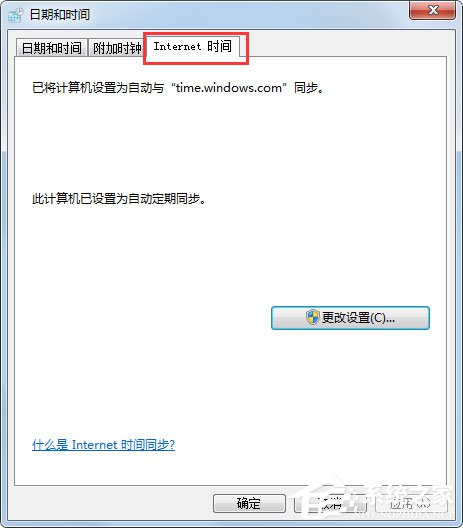
4.单击“更改设置”。
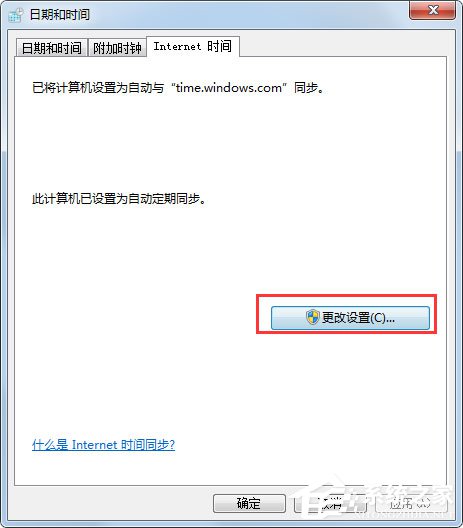
5.勾选“与Interner时间服务器同步” 然后选择服务器地址后,单击“立即更新”。
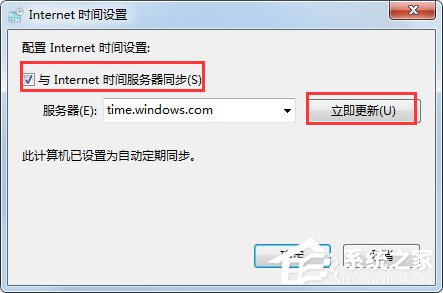
6.时间更新成功,单击“确定”即可。以后时间会更加网络时间自动校准,如发现电脑不自动更新,请查看电脑是否禁止了服务,如禁止了,选取启用后,电脑下次启动后会自动更新。

以上就是小编教给大家的Win7系统下设置电脑时间同步的方法,按照以上操作设置后,电脑时间就不会越走越不准确了。
发表评论
共0条
评论就这些咯,让大家也知道你的独特见解
立即评论以上留言仅代表用户个人观点,不代表系统之家立场